Không giống như Aero Glass của Windows Vista, nhưng các Transparency Effects windows 10 sử dụng trên máy tính chắc chắn không được ưa chuộng. Transparency Effects windows 10 được hiển thị theo mặc định trong Start Menu, thanh Taskbar và Action – mặc dù chúng không gây ảnh hưởng nhiều nhưng cũng chả đem lại mấy lợi ích.
Bạn tham khảo thêm Màn hình của máy tính
1. Bật Cài đặt bằng cách nhấp vào Start Menu rồi đến Cài đặt.

2. Chọn Personalization từ danh sách tùy chọn.

3. Chọn Màu từ các tùy chọn trong thanh bên trái.
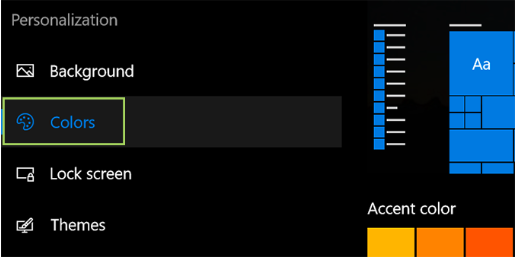
4. Chuyển đổi nút dưới Make Start, thanh tác vụ và action center transparent sang Tắt.

Chúc bạn thành công!
Xem thêm: Bàn phím máy tính
Chương PC công ty máy tính uy tín hàng đầu tại Hà Nội
Hotline: 0962470011
Địa chỉ: Số 42- Lương Thế Vinh- Thanh Xuân- Hà Nội.